Hızlı Başlangıç: Azure portalı kullanarak ilk kapsayıcı uygulamanızı dağıtma
Azure Container Apps sunucusuz bir platformda mikro hizmetler ve kapsayıcılı uygulamalar çalıştırmanıza olanak tanır. Container Apps ile bulut altyapısını ve karmaşık kapsayıcı düzenleyicilerini el ile yapılandırma endişelerini geride bırakırken kapsayıcıları çalıştırmanın avantajlarından yararlanırsınız.
Bu hızlı başlangıçta güvenli bir Container Apps ortamı oluşturacak ve Azure portalını kullanarak ilk kapsayıcı uygulamanızı dağıtacaksınız.
Önkoşullar
Etkin aboneliği olan bir Azure hesabı gereklidir. Henüz bir hesabınız yoksa ücretsiz olarak bir hesap oluşturabilirsiniz.
Kaynak sağlayıcısını
Microsoft.Appkaydedin.
Ayarlama
Azure portalında oturum açarak başlayın.
Kapsayıcı uygulaması oluşturma
Kapsayıcı uygulamanızı oluşturmak için Azure portalı giriş sayfasından başlayın.
Üst arama çubuğunda Container Apps'i arayın.
Arama sonuçlarında Kapsayıcı Uygulamaları'nı seçin.
Oluştur düğmesini seçin.
Temel Bilgiler sekmesi
Temel Bilgiler sekmesinde aşağıdaki eylemleri gerçekleştirin.
Proje ayrıntıları bölümüne aşağıdaki değerleri girin.
Ayar Eylem Abonelik Azure aboneliği seçin. Kaynak grubu Yeni oluştur'u seçin ve my-container-apps girin. Kapsayıcı uygulama adı my-container-app girin. Dağıtım kaynağı Kapsayıcı görüntüsü'ne tıklayın. "Container Apps Ortamı" bölümüne aşağıdaki değerleri girin.
Ayar Eylem Bölge Size yakın olan bir bölgeyi seçin. Container Apps Ortamı Varsayılan değeri kullanın. Kapsayıcı sekmesini seçin.
Hızlı başlangıç görüntüsünü kullan'ı seçin.
Kapsayıcı uygulamasını dağıtma
Sayfanın en altında Gözden geçir ve oluştur'u seçin.
Hata bulunmazsa Oluştur düğmesi etkinleştirilir.
Hatalar varsa, hata içeren tüm sekmeler kırmızı noktayla işaretlenir. Uygun sekmeye gidin. Hata içeren alanlar kırmızı renkle vurgulanır. Tüm hatalar düzeltildikten sonra Gözden geçir'i seçin ve yeniden oluşturun .
Oluştur'u belirleyin.
Dağıtım devam ediyor iletisini içeren bir sayfa görüntülenir. Dağıtım başarıyla tamamlandıktan sonra şu iletiyi görürsünüz: Dağıtımınız tamamlandı.
Dağıtımı doğrulama
Yeni kapsayıcı uygulamanızı görüntülemek için Kaynağa git'i seçin.
Uygulamanızı görüntülemek için Uygulama URL'sinin yanındaki bağlantıyı seçin. Tarayıcınızda aşağıdaki ileti görüntülenir.
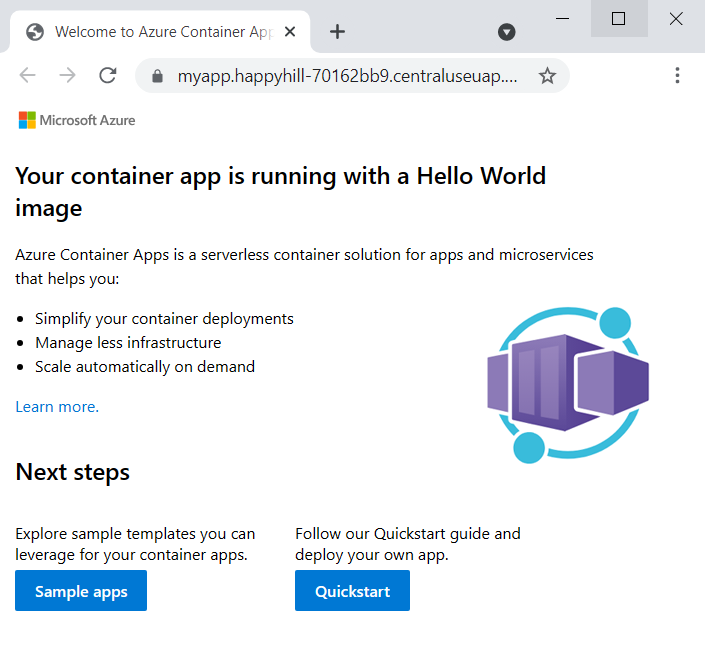
Kaynakları temizleme
Bu uygulamayı kullanmaya devam etmeyecekseniz, kaynak grubunu kaldırarak kapsayıcı uygulamasını ve ilişkili tüm hizmetleri silebilirsiniz.
Genel Bakış bölümünden my-container-apps kaynak grubunu seçin.
Kaynak grubuna Genel Bakış'ın üst kısmındaki Kaynak grubunu sil düğmesini seçin.
"My-container-apps" onay iletişim kutusunu silmek istediğinizden emin misiniz? bölümüne my-container-apps kaynak grubu adını girin.
Sil'i seçin.
Kaynak grubunu silme işleminin tamamlanması birkaç dakika sürebilir.
İpucu
Sorun mu yaşıyorsunuz? Azure Container Apps deposunda bir sorun açarak GitHub'da bize bildirin.